华为分享怎么用?
分享是华为设备间高效、便捷的文件传输与共享功能,支持快速传输各类文件,无需流量或数据线,以下是详细说明:
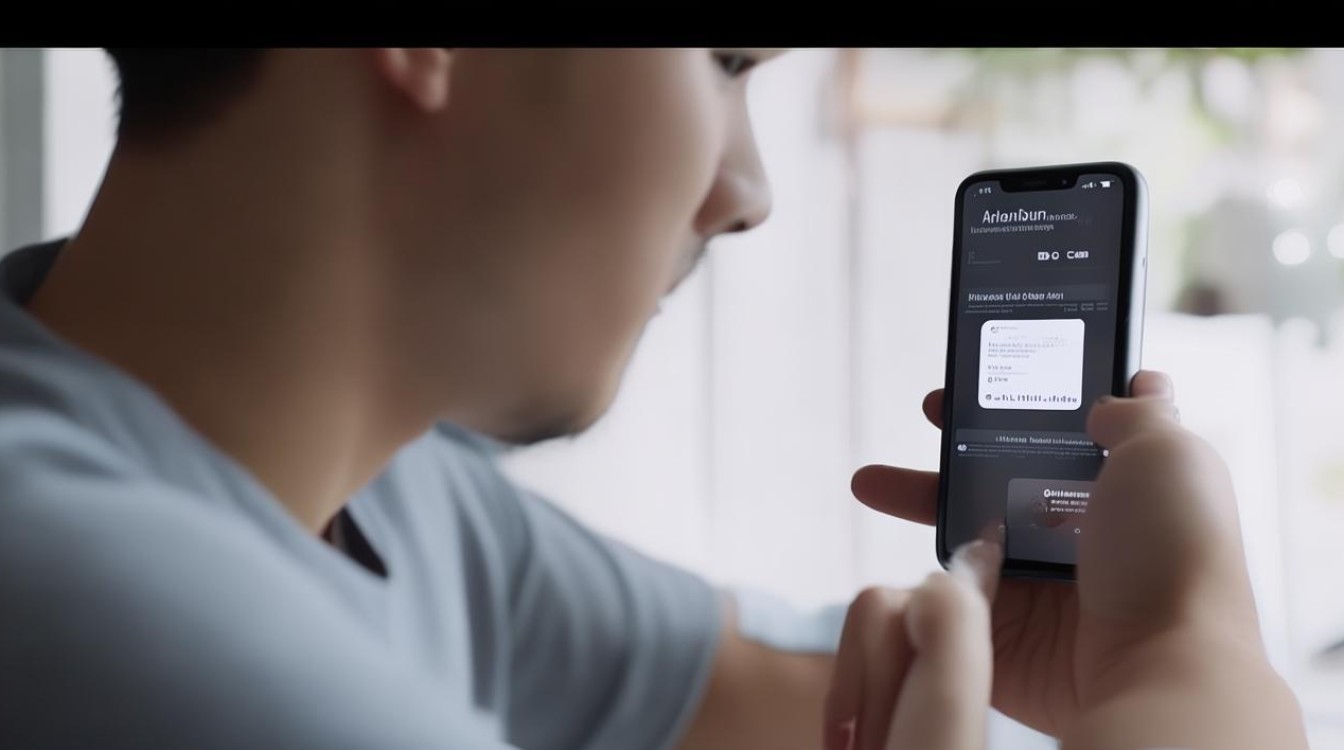
开启与关闭华为分享
-
手机/平板:从屏幕顶部右侧下滑出控制中心,在快捷开关面板中点击开启或关闭华为分享。
-
电脑:打开华为电脑管家,进入设置,找到华为分享选项并开启。
设备间快速分享文件
| 发送端 | 操作步骤 | 接收端操作 |
|---|---|---|
| 手机/平板 | 长按选中待分享文件(或应用图标)。 点击分享按钮,选择华为分享。 |
在弹出的提示中点击接收。 接收后直接查看或安装(如为应用)。 |
| 电脑 | 将文件拖拽到华为分享页面的接收设备区域。 | 在手机/平板上点击接收。 文件自动传输至电脑并可打开。 |
功能特色与使用场景
-
跨设备传输:支持手机、平板、电脑、智慧屏等设备间传输图片、视频、文档、应用等,无需流量。
-
一碰传:部分机型支持NFC一碰传,手机轻触电脑NFC标签即可快速传输文件。
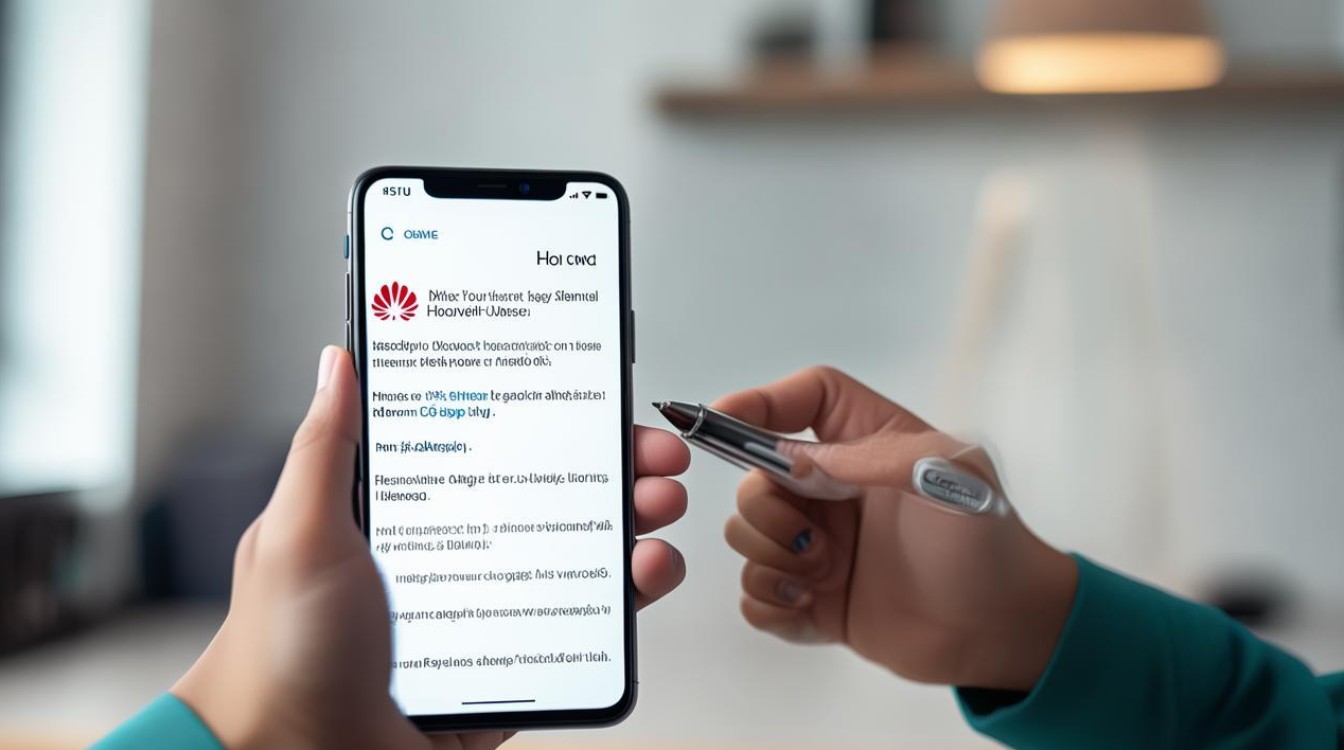
-
共享剪切板:***的文字可直接在连接的电脑上粘贴,提升协同效率。
-
一键打印:支持将图片、PDF等文件通过华为分享直接发送至兼容打印机。
注意事项
-
双方设备需保持华为分享开关开启,且WLAN和蓝牙自动启用。
-
部分应用或文件可能因权限限制无法分享,以实际情况为准。
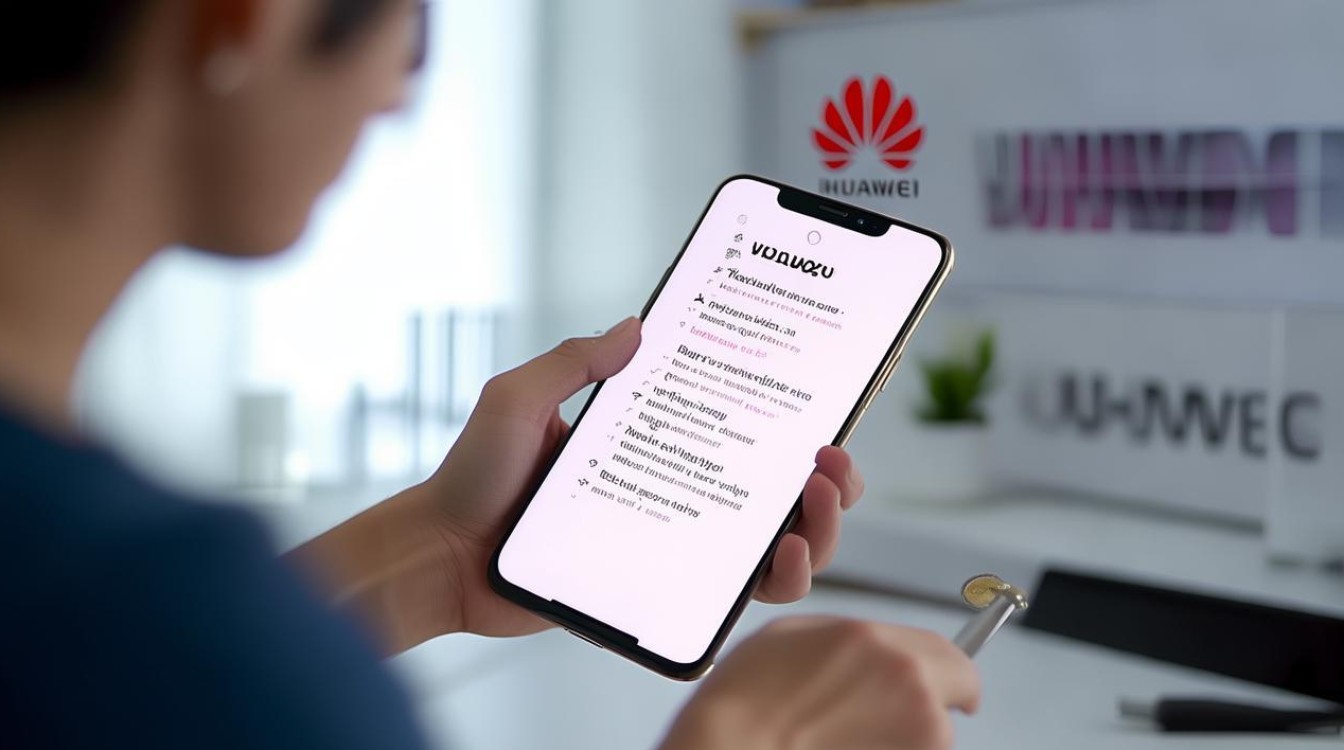
-
建议将设备系统升级至最新版本,确保功能兼容性。
相关问题与解答
-
问题:华为分享传输文件时需要消耗流量吗?
解答:不需要,华为分享通过WLAN直连传输文件,过程不消耗移动数据流量。 -
问题:为什么无法通过华为分享传输文件?
解答:可能原因包括:- 双方设备的华为分享开关未开启。
- WLAN或蓝牙未自动启用(需检查系统设置)。
- 设备系统版本过旧,需升级至最新版本。
- 部分文件或应用因权限限制不支持分享
版权声明:本文由环云手机汇 - 聚焦全球新机与行业动态!发布,如需转载请注明出处。












 冀ICP备2021017634号-5
冀ICP备2021017634号-5
 冀公网安备13062802000102号
冀公网安备13062802000102号